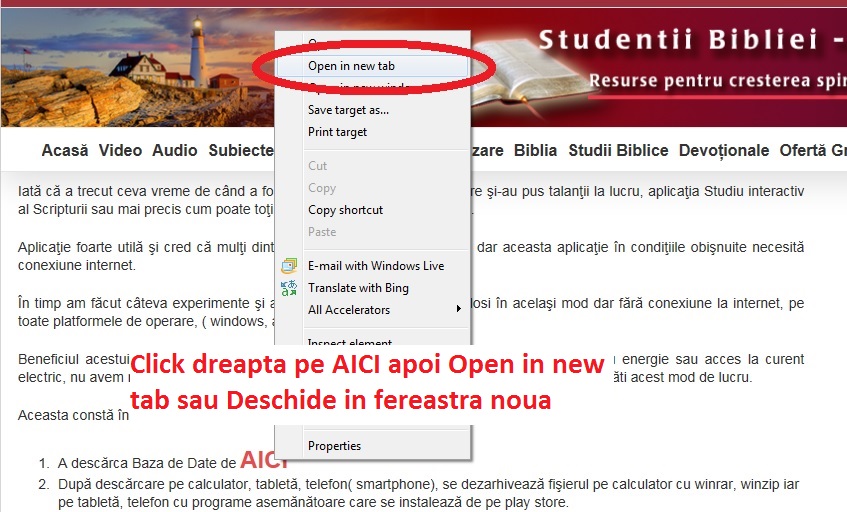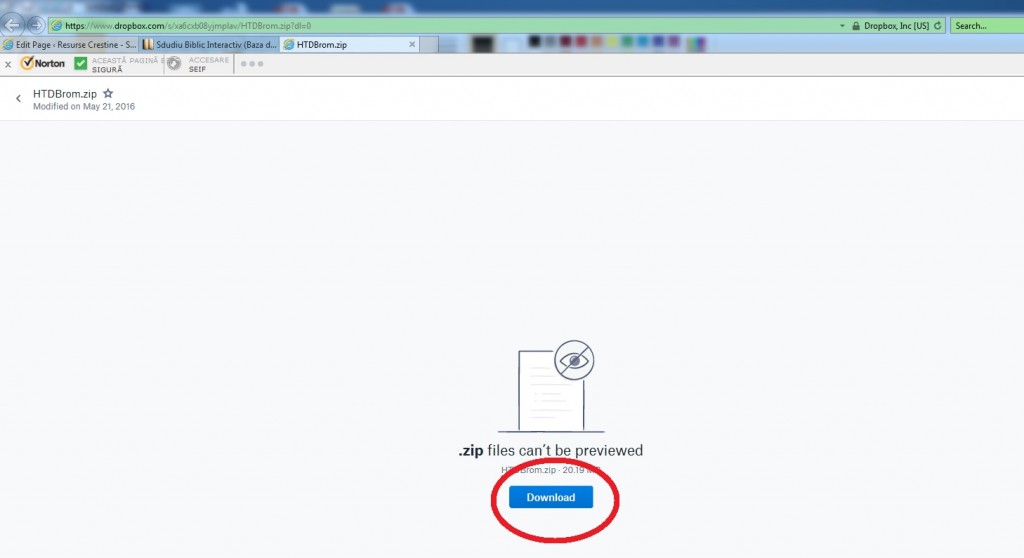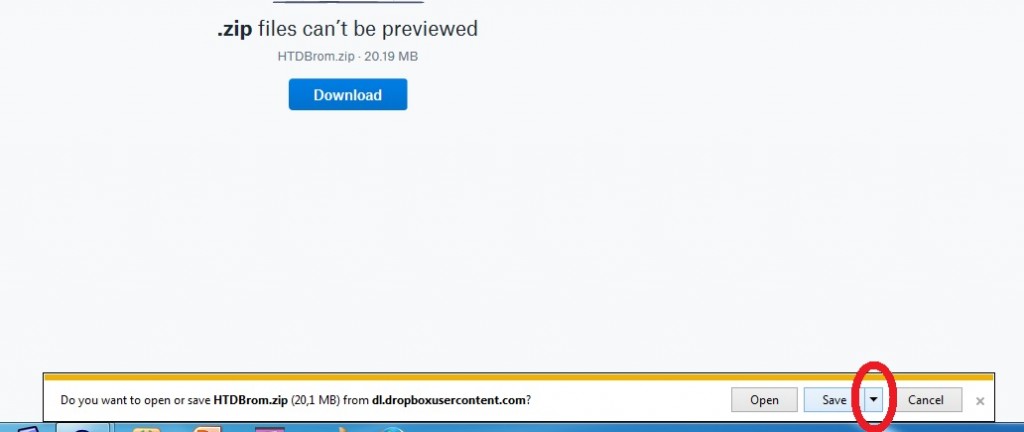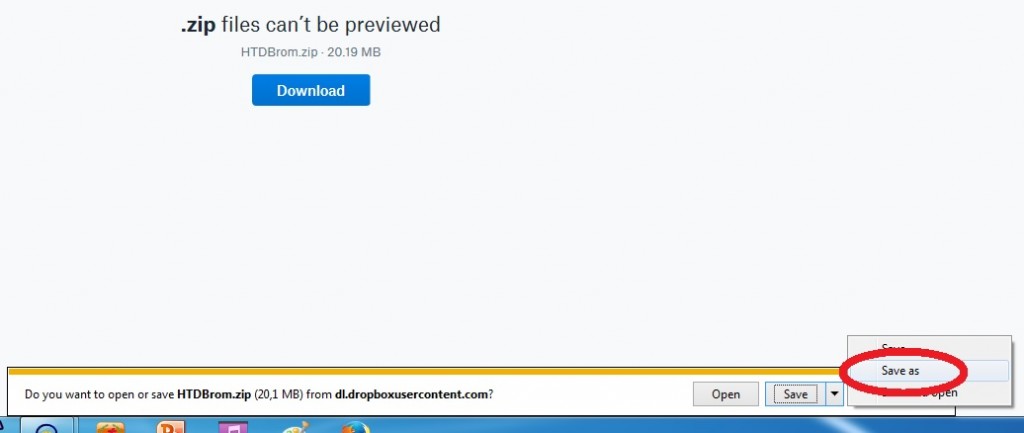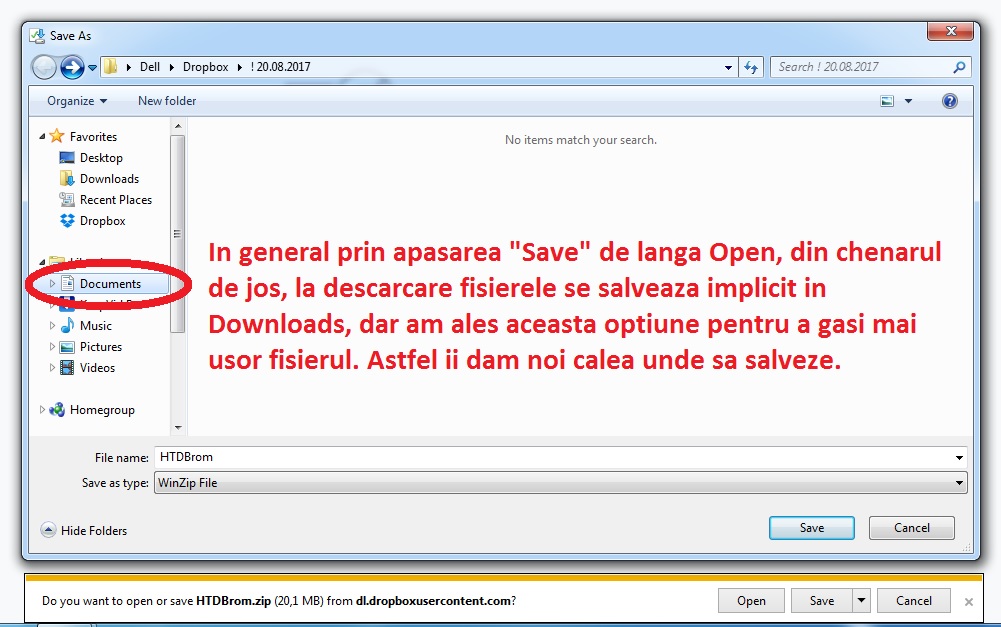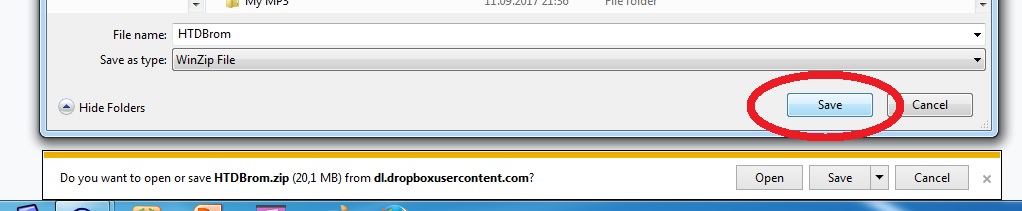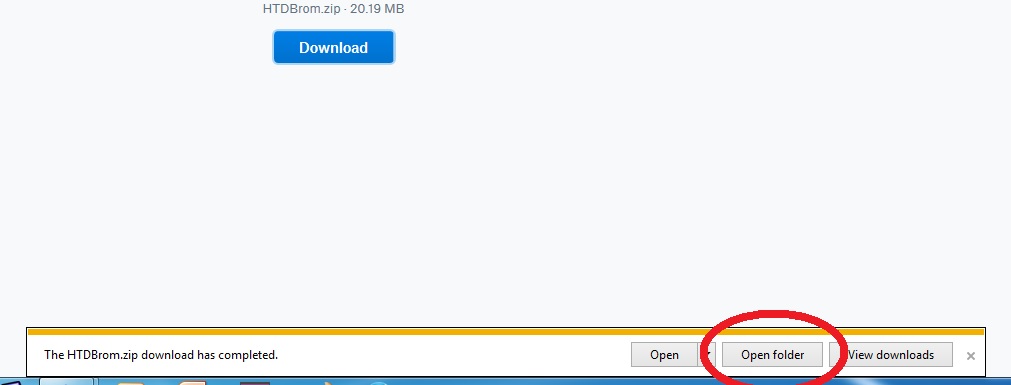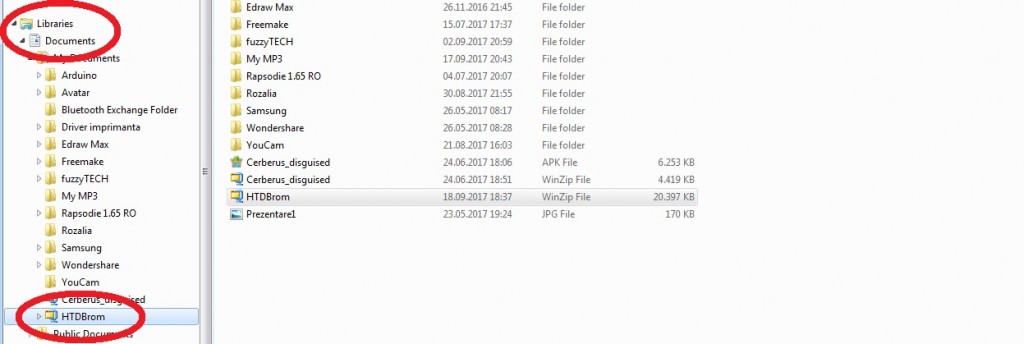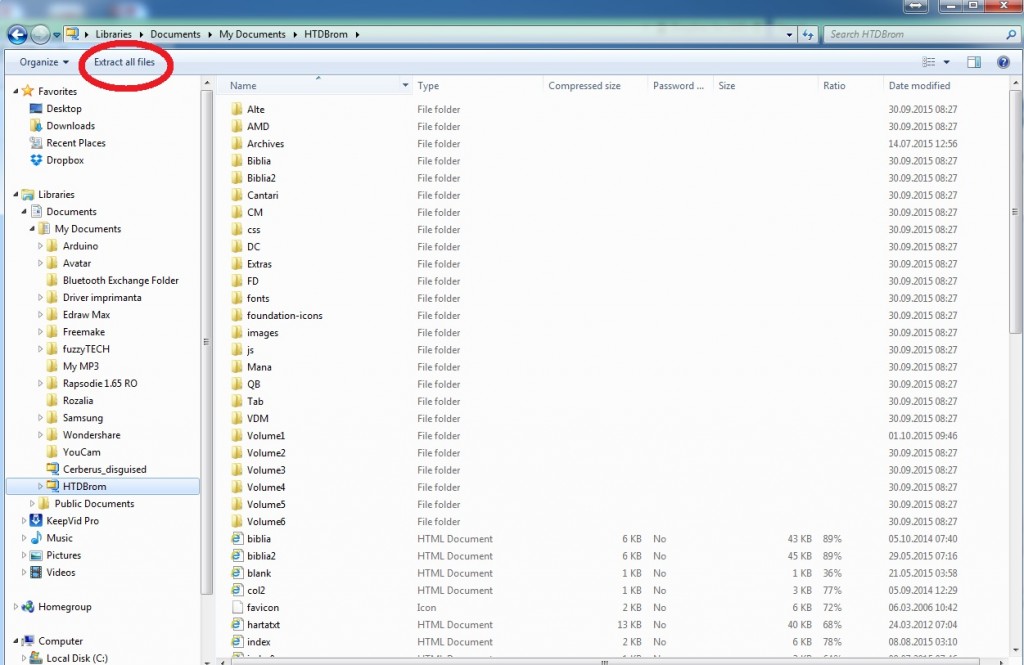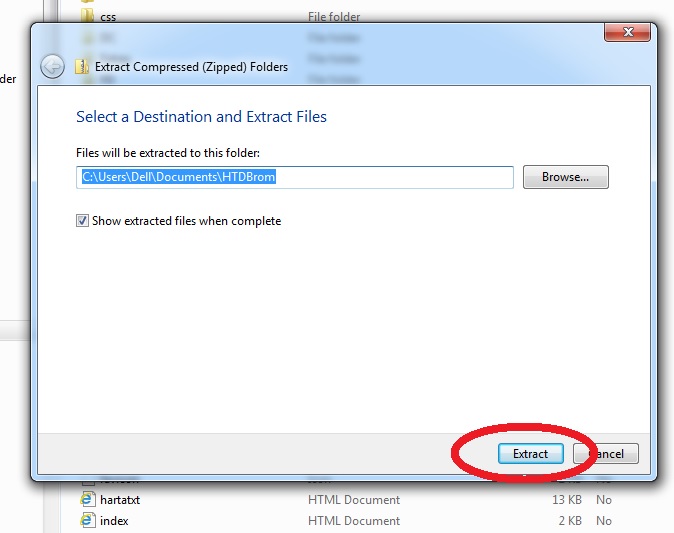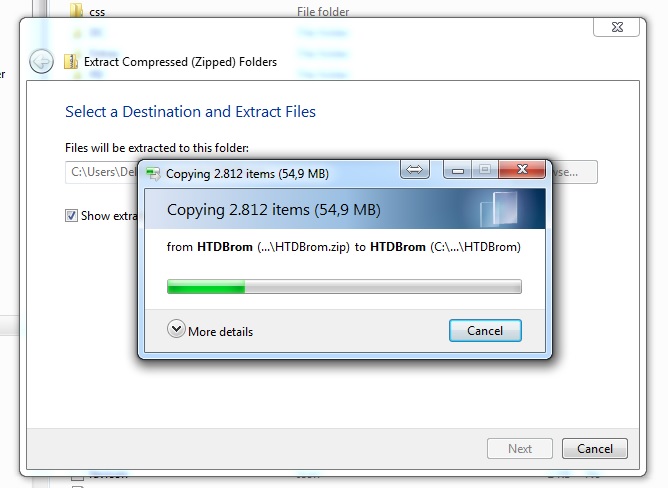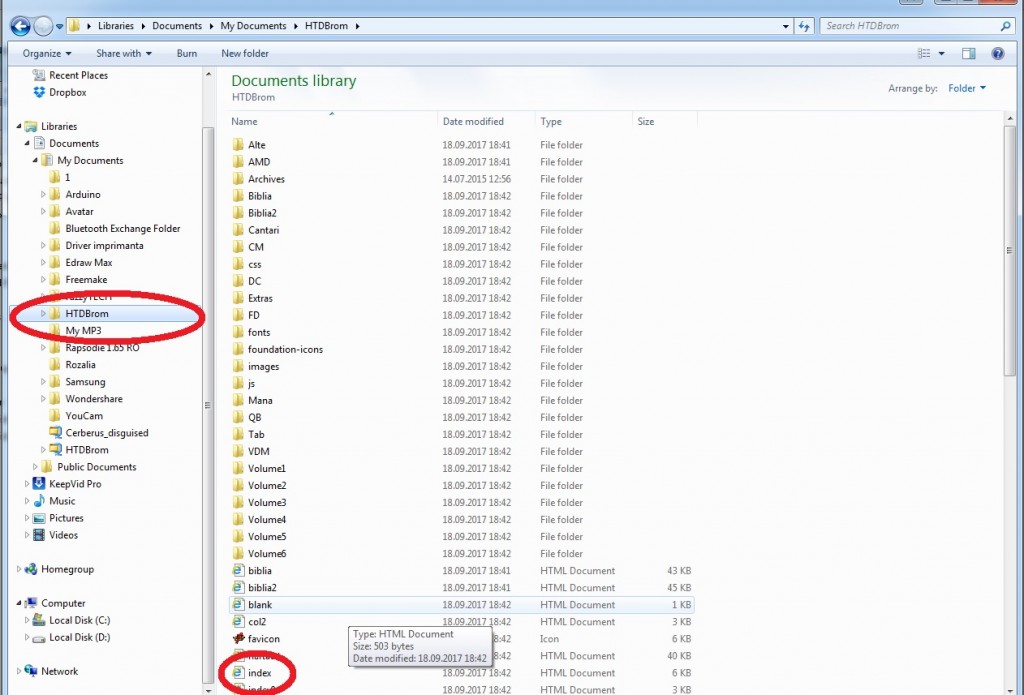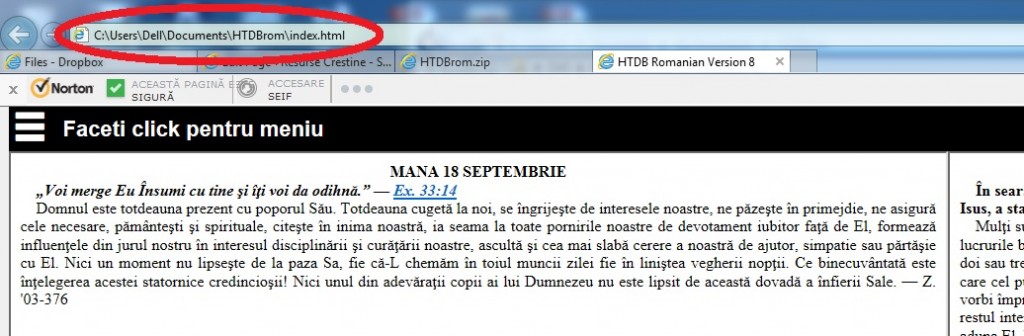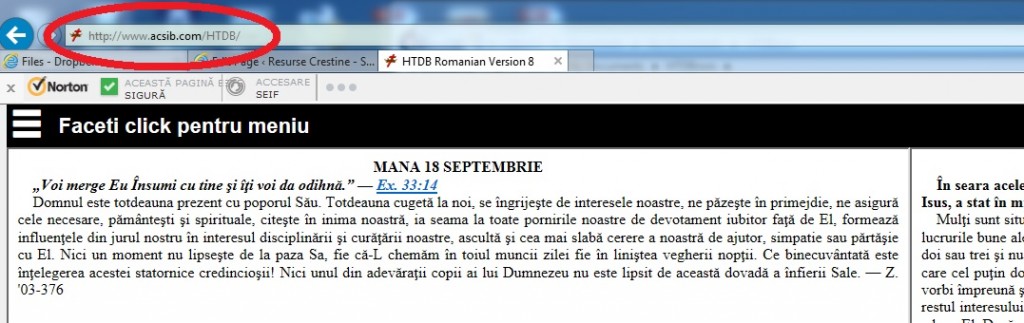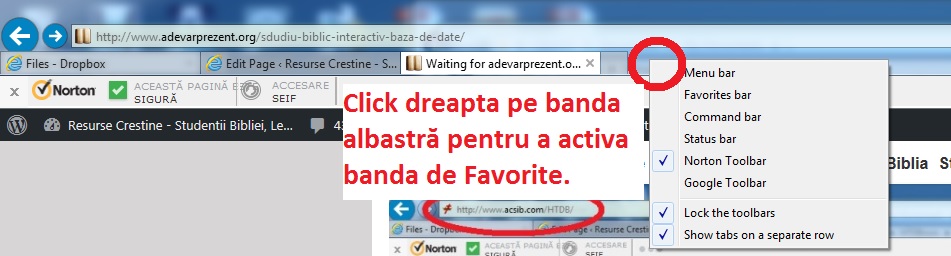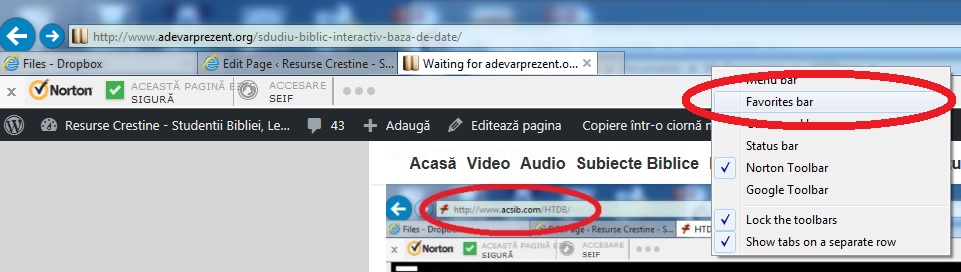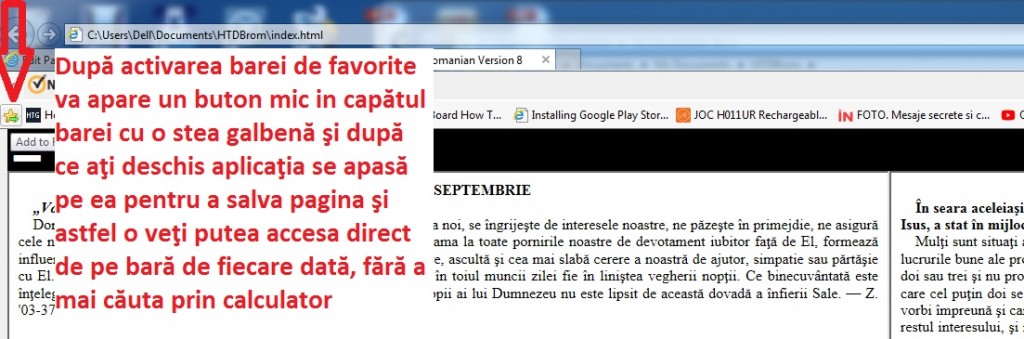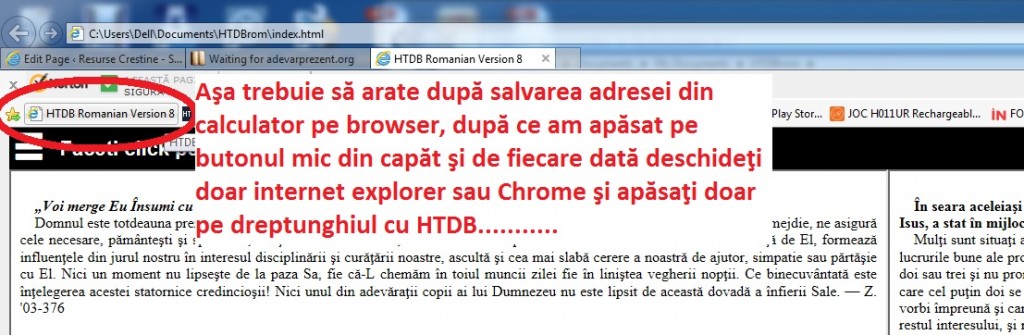Cel mai la îndemână mi-a fost să realizez acest material pentru calculator, dar cu Ajutorul Domnului voi realiza şi pentru Android.
Iată că a trecut ceva vreme de când a fost lansată datorită unor Fraţi care şi-au pus talanţii la lucru, aplicaţia Studiu interactiv al Scripturii sau mai precis cum poate toţi ştim http://acsib.com/HTDBrom.
Aplicaţie foarte utilă şi cred că mulţi dintre noi au experimentat forţa ei, dar aceasta aplicaţie în condiţiile obişnuite necesită conexiune internet.
În timp am făcut câteva experimente şi am găsit o modalitate de a o folosi în acelaşi mod dar fără conexiune la internet, pe toate platformele de operare, ( windows, android, apple).
Beneficiul acestui mod de lucru este că, oriunede ne aflăm şi avem dispozitivul încărcat cu energie sau acces la curent electric, nu avem nevoie de acces la internet, însă necesită o oarecare experienţă pentru a pregăti acest mod de lucru.
Aceasta constă în
- A descărca Baza de Date de AICI
- După descărcare pe calculator, tabletă, telefon( smartphone), se dezarhivează fişierul pe calculator cu winrar, winzip iar pe tabletă, telefon cu programe asemănătoare care se instalează de pe play store.
- După dezarhivare intr-un loc dorit pe disk, se deschide directorul(folder-ul) cu acelaşi nume şi se caută fişierul index.html (! A NU se deschide alt index care are la final spre exemplu index1.html sau indexa.html, etc)
- Click de două ori şi in windows se va deschide cu un browser prestabilit respectiv chrome, intenet explorer, mozilla sau opera. Pe Android însă este puţin diferit şi anume ; Trebuie mai întâi descărcat din play store browser-ul Opera ( ! Opera simplu, NU mini sau clasic), se deschide directorul HTDBrom, se caută fişierul index.html.
- De amintit că pe Android nu functionează bine cu alt browser. Pe alte browse-re nu încadreaza bine textul dacă doriţi să măriţi font-ul (textul).
În continuare gasiţi foto cu paşii care trebuie urmaţi pentru a avea aplicaţia pe calculator şi care va funcţiona fără internet.
Se va deschide o pagină noua, după care apăsaţi după cum arată poza de jos
După care apăsaţi pe Download, ca mai jos
Dacă este şi la voi ca în poza de mai jos, aşteptaţi până banda verde ajunge la capăt.
După adresa din poza de jos ne dăm seama că aplicaţia este de pe calculator
Iar aici ştim că este de pe internet.
Iar pentru a nu merge tot timpul la locaţia unde este fişierul index putem salva adresa direct pe browser, în cazul meu pe internet explorer, după cum urmează :